Åpne en app i et nytt vindu i Microsoft Teams
Obs!: Noen opplevelser som er beskrevet nedenfor, er bare tilgjengelige i nye Teams. Hvis du vil ha mer informasjon, kan du se Bytt til nye Microsoft Teams.
Multioppgaver mye? I Teams-skrivebordsklienten kan du åpne en app i et eget vindu for å hjelpe deg med å arbeide på flere ting samtidig. Denne funksjonen er tilgjengelig for de fleste apper som inkluderer den personlige appen eller fanefunksjonen.
Åpne en personlig app
Slik starter du en app i et nytt vindu fra begynnelsen:
-
Gå til ikonet for den personlige appen du vil åpne, enten det er en app som er festet til venstre for Teams eller finnes under Flere apper som er lagt til

-
Høyreklikk på appikonet du velger, og velg deretter Åpne i nytt vindu

Slik åpner du en personlig app etter at den allerede er åpen:
Se etter ikonet Åpne i nytt vindu 
Åpne en fane i et nytt vindu
-
Gå til fanen du velger i en kanal eller en chat.
-
Når du er der, velger du Åpne i nytt vindu


Administrer appvinduet
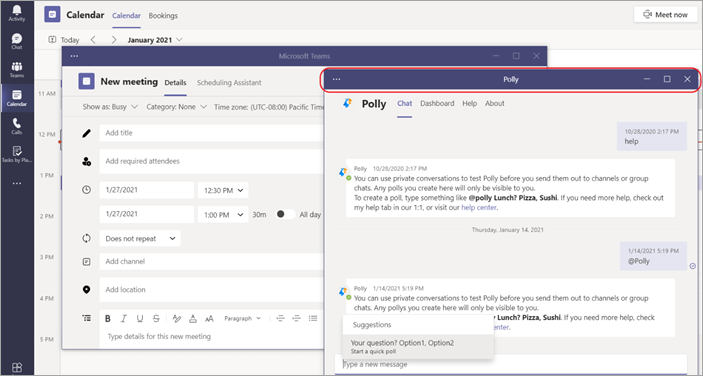
Som med alle vinduer finnes det kontroller i øvre høyre hjørne som lar deg minimere, maksimere og lukke vinduet. Du kan merke og dra et hjørne av et minimert vindu for å endre størrelsen på det, eller klikke på tittellinjen og flytte det til du har visningen du trenger for å gjøre flere oppgaver samtidig.










